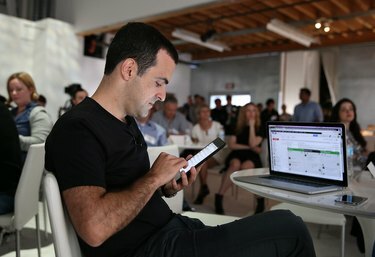
Perangkat Android dapat berbagi file dengan laptop di luar kotak.
Kredit Gambar: Justin Sullivan/Getty Images News/Getty Images
Anda dapat mentransfer file antara perangkat Android dan laptop Anda tanpa menginstal perangkat lunak tambahan apa pun menggunakan kabel USB yang disertakan. Perangkat yang menjalankan versi Android sedini 2.1 berperilaku seperti perangkat penyimpanan massal USB saat terhubung langsung ke PC Windows. Setelah Anda menghubungkan kedua perangkat, Anda dapat menggunakan antarmuka "File Explorer" laptop untuk mentransfer file di antara kedua sistem.
Mentransfer File Dari Laptop ke Perangkat Android 4.2+
Langkah 1
Hubungkan perangkat Android ke PC dengan kabel USB. Lewati ke Langkah 7 jika Windows meluncurkan prompt Autoplay. Jika Autoplay tidak terbuka, Anda harus mengaktifkan USB debugging.
Video Hari Ini
Langkah 2
Buka aplikasi "Pengaturan" dan pilih "Tentang ponsel" atau "Tentang tablet" di perangkat Android.
Langkah 3
Ketuk "Build Number" tujuh kali untuk mengaktifkan mode pengembang.
Langkah 4
Tekan tombol "Kembali" dan pilih "Opsi Pengembang" dari menu "Pengaturan".
Langkah 5
Pilih "Opsi Pengembang" dan ketuk kotak di sebelah "USB Debugging".
Langkah 6
Putar sambungan kabel USB perangkat Android dengan memutuskan dan menyambungkan kembali salah satu ujung kabel, lalu tunggu hingga perintah Autoplay diluncurkan.
Langkah 7
Buka File Explorer dari Desktop di komputer, pilih perangkat Android dari pohon "Komputer" dan gunakan File Explorer untuk mentransfer file.
Mentransfer File Dari Laptop ke Perangkat Android 4.0 - 4.1
Langkah 1
Buka aplikasi "Pengaturan" di perangkat Android dan pilih "Lainnya..."
Langkah 2
Pilih "Utilitas USB" dan ketuk opsi "Hubungkan penyimpanan ke PC".
Langkah 3
Hubungkan perangkat Android ke PC dengan kabel USB.
Langkah 4
Buka File Explorer dari Desktop di komputer, pilih perangkat Android dari pohon "Komputer" dan gunakan File Explorer untuk mentransfer file setelah Windows menampilkan prompt Autoplay.
Mentransfer File Dari Laptop ke Perangkat Android 2.x - 3.x
Langkah 1
Aktifkan USB debugging pada perangkat Android: buka "Menu", pilih "Settings", pilih "Applications", ketuk "Development" dan pilih "USB debugging".
Langkah 2
Hubungkan perangkat Android Anda ke laptop Anda, lalu buka Status Bar di perangkat Android, pilih "USB terhubung", ketuk tombol "Hubungkan penyimpanan USB" dan tunggu laptop meluncurkan Autoplay mengingatkan.
Langkah 3
Buka File Explorer di komputer, pilih perangkat Android dari pohon "Komputer" dan gunakan File Explorer untuk mentransfer file setelah Windows menampilkan perintah Autoplay.
Tip
Beberapa tablet Android menggunakan kabel USB non-standar: sisi non-standar terhubung ke perangkat menggantikan konektor micro-USB. Perintah Putar Otomatis mungkin memerlukan beberapa menit untuk diluncurkan saat pertama kali Anda menghubungkan perangkat Android ke PC. Pengguna Mac perlu menginstal program Android File Transfer. Atau, Anda dapat menggunakan layanan penyimpanan cloud seperti Dropbox dan Auto Backup Google untuk mentransfer file antar perangkat. Aplikasi seperti AirDroid dan WiFi File Transfer serta Kies eksklusif Samsung juga dapat mentransfer file melalui Wi-Fi.
Peringatan
Restart perangkat Android dan komputer jika Anda mengalami masalah koneksi. Jika memungkinkan, coba jalankan hard atau reset baterai di perangkat Android.




